iPhoneでも使える!Googleの検索を手書きにして“ググろう”
iPhoneでGoogle検索するときは手書き文字でググるべし
2015年09月11日 09時00分更新
みなさま、こんにちは。
iPhoneユーザーでも標準ブラウザーを『Google Chrome』にしている方は多いと思います。独自機能が多くて便利ですよね。
さて、Googleといえば検索。ググるときのキーワード入力はスムースに行なえますか? PCのキーボードを使った文字入力は得意なのに、スマホになると急に文字を打つのが遅くなっちゃう……という方のために、本日はChromeを使うときに手書き入力できるようにする設定方法をご紹介します。
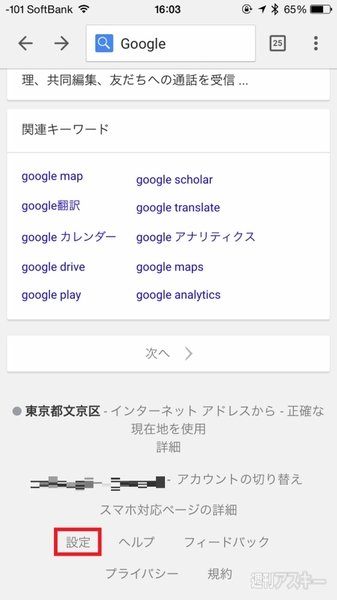 |
|---|
普通にGoogleを開くと、ページの一番下に“設定”という項目があるので選択します。
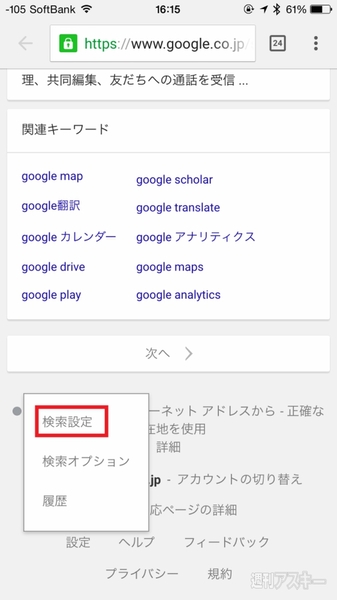 |
|---|
続いて“検索設定”を選びます。
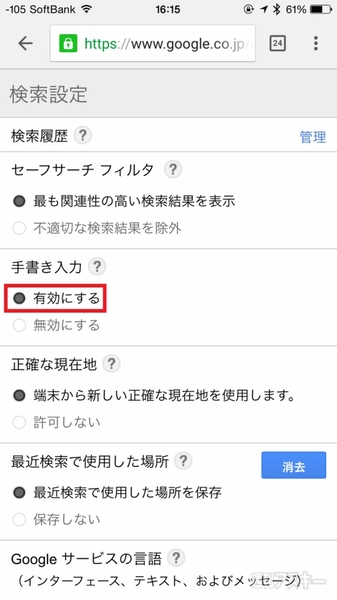 |
|---|
出てきたページの中央あたりに“手書き入力”という項目があるので、“有効にする”を選択しましょう。
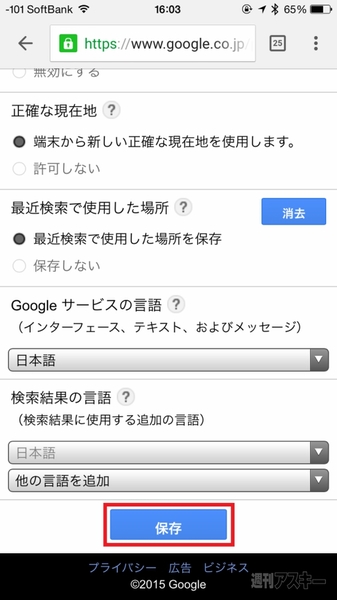 |
|---|
終わったら、設定を保存です。
 |
|---|
有効にすると、画面の右下に“g”というボタンが出てきます。これを押してから、画面のどこかに検索したいワードを手書きします。
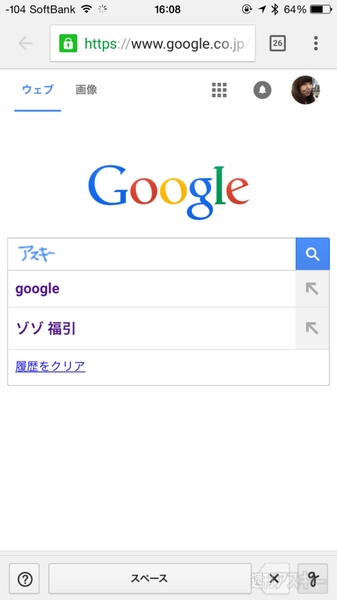 |
|---|
しばらくすると、書いた文字が認識されてテキストデータに変換し、検索候補が出てくれるのです!
この機能、結構前からありますが、設定を有効にしたからといって手書きしかできないわけではないので、いますぐ設定しておいても問題ないと思います! ぜひ試してみてください。
※iOS8.4.1で検証しました。
■あわせて読みたいiOS Tips
iPhoneのキーボードで手書き入力できるって知ってた?
iPhoneに恥を忍んで読めない漢字を読んでもらう方法
iPhoneで郵便番号から住所「ことし」から年号など変換技あれこれ
■まとめて読みたい方をこちら
iPhoneとiPadで使える超便利Tips集
■つばさが紹介したiPhoneテクニックが動画になりました
iPhone使い方講座
週刊アスキーの最新情報を購読しよう
本記事はアフィリエイトプログラムによる収益を得ている場合があります



